Как сделать резервную копию и восстановить данные приложения с root-доступом или без него
Когда вы получаете новый телефон, вам нужно перенастроить все приложения на новом смартфоне. Или вы можете просто сделать резервную копию данных приложения со старого телефона и восстановить их на новом. Независимо от того, внедрили вы свое устройство или нет, есть способ сделать это. В этой статье мы покажем вам, как это сделать.
Перейти в раздел:
Резервное копирование и восстановление с помощью гелия
Альтернативы гелию
Что такое данные приложения?
После того, как вы установите приложение на свой смартфон Android и начнете его использовать, вы накапливаете данные приложения, которые состоят из определенных конфигураций, профилей чата, информации для входа и так далее. Они хранятся в отдельном каталоге. Чтобы другие приложения не могли получить доступ к вашей личной информации, данные вашего приложения частный – но это затрудняет резервное копирование. Без специальных разрешений (root-доступ) сложно получить доступ к личным каталогам старого смартфона. Таким образом, если приложение не предоставляет собственный метод резервного копирования конфигурации, данные вашего приложения будут потеряны при смене смартфона.
Тем не менее, есть способ сделать резервную копию данных вашего приложения. Некоторые приложения разрешают доступ к данным приложения через интерфейс отладки, и именно этот метод Helium использует для экспорта данных вашего приложения, даже без корневого доступа, и передачи их на ваш новый телефон.
Собственная резервная копия Google становится все лучше и лучше
Google больше не только выполняет резервное копирование фотографий, электронной почты, контактов и многого другого, но и данных приложений. Для большинства пользователей лучшим способом резервного копирования данных приложения будет собственная служба резервного копирования Google, часто включенная по умолчанию.
Чтобы использовать его, вы должны убедиться, что для вашей учетной записи включена опция «Резервное копирование на Google Диск». Вы можете найти настройку в Настройки> Настройки Google> Резервное копирование. Вы можете просмотреть активные резервные копии в этом разделе.
На Google Диске вы можете просматривать свои резервные копии напрямую, а в пакете вы найдете пункт «Данные приложения». Там вы найдете информацию о том, какое приложение сохранило ваши данные в Google и в какое время. Если вы настраиваете новый телефон с резервной копией учетной записи Google, данные приложения в идеале передаются на ваш телефон сразу после автоматической установки. Нет ничего проще.
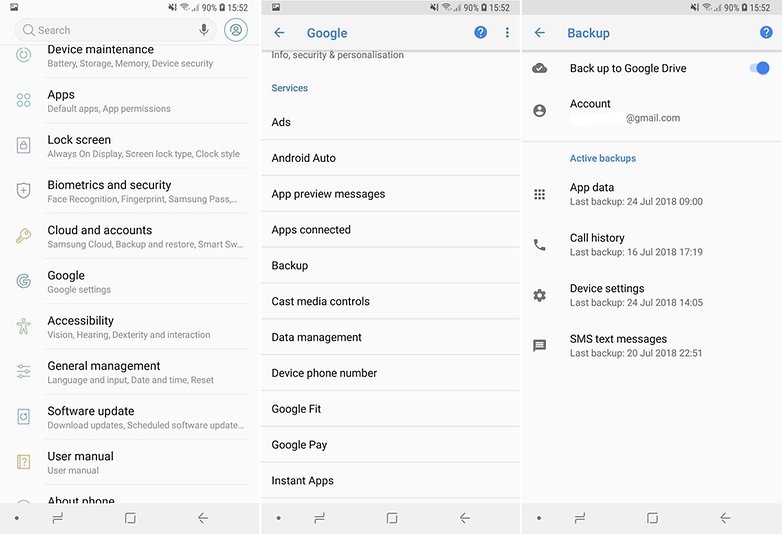
Резервное копирование на Google Drive должно быть включено. / © NextPit
Ясно одно: качество защиты данных приложений Google зависит прежде всего от поставщиков приложений. Разработчикам приложений необходимо целенаправленно интегрировать эти функции в свои приложения, чтобы Google мог надежно создавать резервные копии и обновлять данные приложений. Это пока не везде, и вы можете найти некоторые приложения в своей коллекции, где это не работает. Но со временем резервное копирование становится все лучше и лучше, и нет ничего более удобного, чем Google Backup.
Если вы не хотите доверять Google и разработчикам приложений для резервного копирования ваших данных, есть несколько альтернативных способов сделать это самостоятельно. Одно из самых популярных приложений для этого называется Helium, описание которого приведено ниже.
Helium: резервное копирование данных приложения без корневого доступа
Если вы хотите перенести данные своего приложения со старого смартфона на новый, как описано выше, вы можете легко сделать это с помощью приложения Helium – и без необходимости рутировать телефон, если у вас есть Установщик Helium Desktop. Приложение доступно для Windows, Mac OS X и Linux. Если вы используете Windows, убедитесь, что у вас установлены все соответствующие драйверы. Их можно найти Вот.
Helium – синхронизация приложений и резервное копирование
![]()
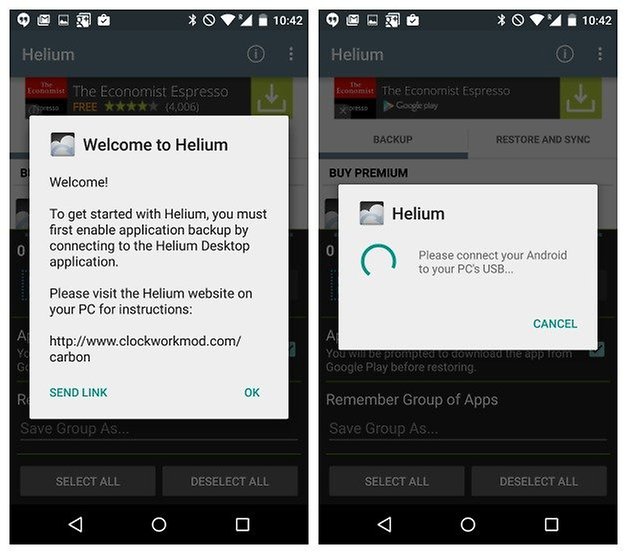
Вам нужно будет установить Helium на свой компьютер и телефон. / © NextPit
- Запустите Helium Desktop, но пока не подключайте телефон к компьютеру.
- Включите отладку по USB на вашем устройстве Android. Это в настройках разработчика.
Примечание. Если ваш смартфон не определяется, возможно, отладка по USB не была активирована должным образом. Также может быть, что соответствующие драйверы ADB еще не установлены на вашем компьютере. В случае устройства Sony перейдите в Веб-сайт разработчика Sony и получить их оттуда. С другими производителями вы решаете проблему точно так же.
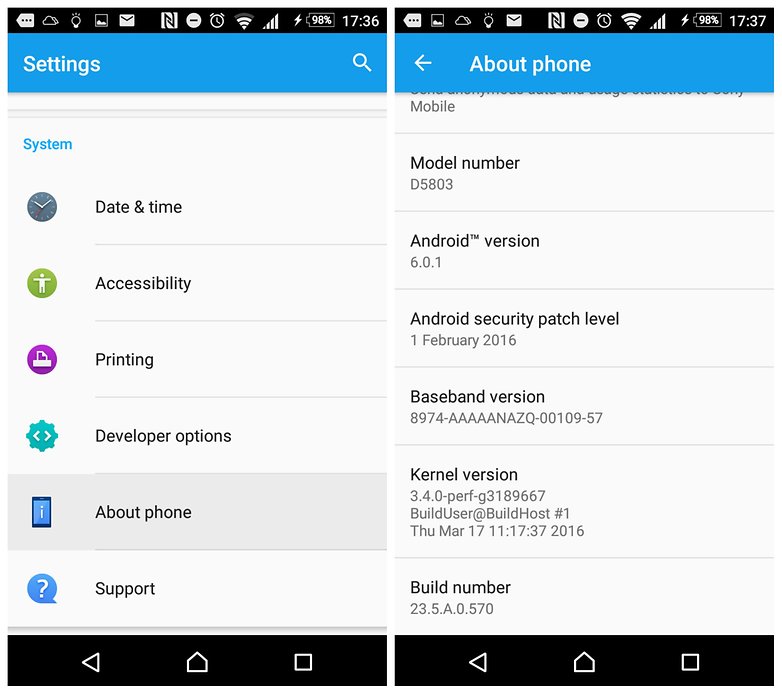
Коснитесь «номер сборки» семь раз, чтобы включить параметры разработчика в меню «Настройки». / © NextPit
- Запустите приложение Helium на своем смартфоне и подключите его к ПК.
- Как только ваш телефон будет обнаружен, отключите его от ПК.
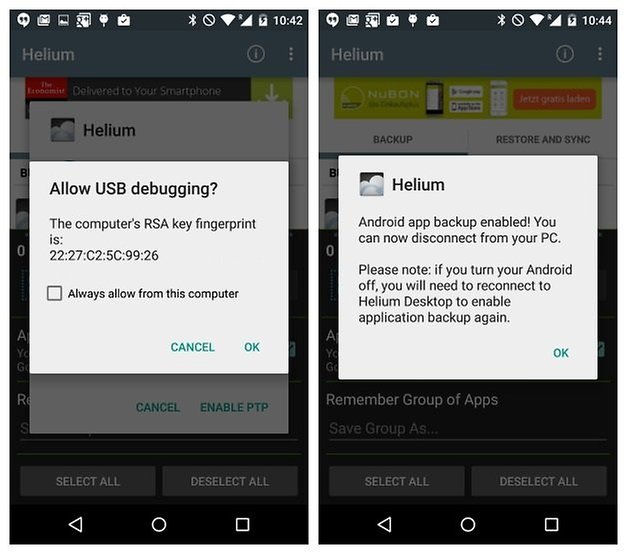
После того, как вы соединили два устройства, вы включите резервное копирование Helium. / © NextPit
- Теперь вы можете перейти в приложение на своем телефоне и выбрать, для каких приложений вы хотите сделать резервную копию данных приложения. Если вы хотите сделать их все, выберите Выбрать все и коснитесь Сохранить.
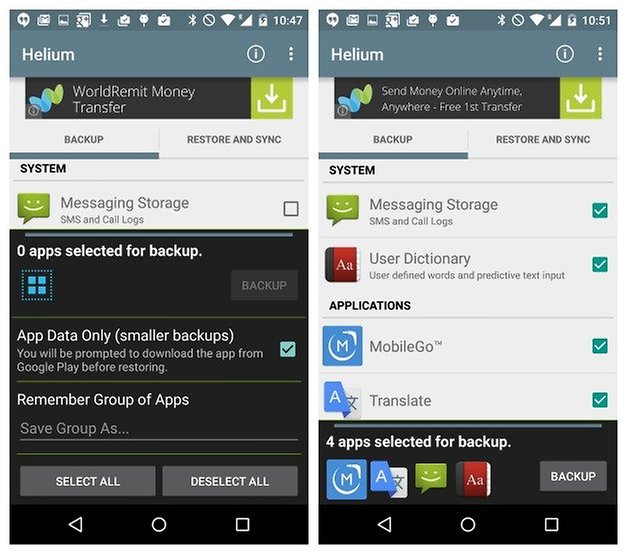
Выберите все приложения (справа) или выберите «только данные приложения» для небольших резервных копий. / © ANDROIDPIT
- Затем вы решаете, куда сохранить резервную копию. Вы можете выбрать из внутренней памяти, microSD или из облака.
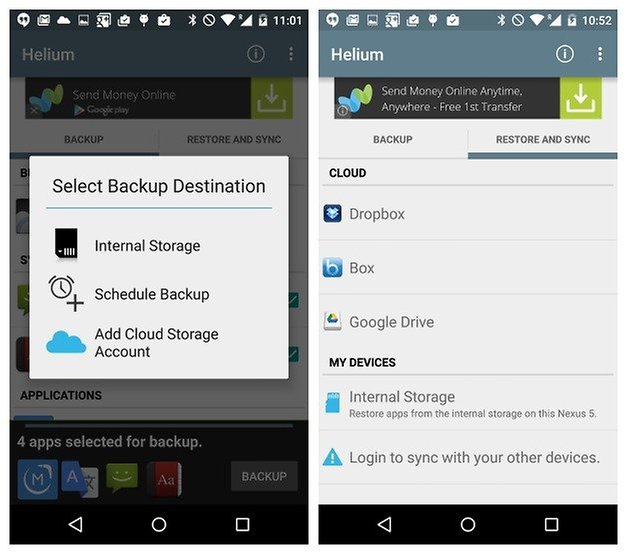
Места назначения резервных копий включают память, внешние SD-карты или облачные сервисы. / © NextPit
- Затем вы ждете несколько минут до завершения резервного копирования.
- Как только это будет сделано, вы получите уведомление об успешном выполнении резервного копирования.
Helium: резервное копирование данных приложения с корневым доступом
Если ваше устройство Android было рутировано, резервное копирование данных приложения будет особенно простым. Вам даже не нужно подключаться к ПК.
- Когда вы запускаете приложение Helium в первый раз на своем телефоне, оно запрашивает права суперпользователя. Они необходимы для создания резервных копий без подключения к ПК.
- Затем вы можете выполнить тот же процесс, что и выше, чтобы выбрать, какие приложения для резервного копирования и где вы хотите сохранить резервные копии.
Helium: восстановление данных приложения с корневым доступом или без него
С рутированием телефона или без него процесс восстановления такой же.
- Запустите Helium на своем Android-устройстве и перейдите в Восстановить и синхронизировать таб.
- Там сообщите приложению, откуда восстанавливать данные. (Для восстановления из облачной резервной копии требуется Премиум версия.)
- Затем вы можете выбрать восстановление данных приложения для определенных приложений или всех из них. Просто выделите приложения и коснитесь Восстановить.
- Теперь данные приложения будут восстановлены. В зависимости от того, сколько вы сделали резервных копий, это может занять некоторое время.
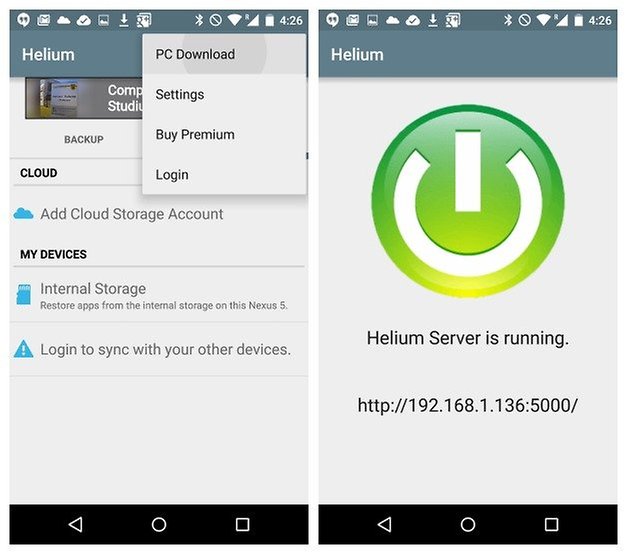
Вы также можете загрузить свои резервные копии с помощью Helium. / © NextPit
oandbackup: бесплатный вариант резервного копирования с открытым исходным кодом
Хотя в Play Store нет недавно обновленных альтернатив Helium (многие из которых позволяют создавать резервные копии APK, но не данных приложений), есть хороший вариант от F-Droid, репозитория бесплатного программного обеспечения с открытым исходным кодом (FOSS).
С помощью oandbackup вы можете создавать резервные копии выбранных приложений на вашем устройстве и восстанавливать их из этих резервных копий. Ключевой частью является то, что он позволяет сохранять данные приложения в доступном для пользователя месте. Поддерживаются как резервное копирование / восстановление отдельных приложений, так и нескольких приложений.
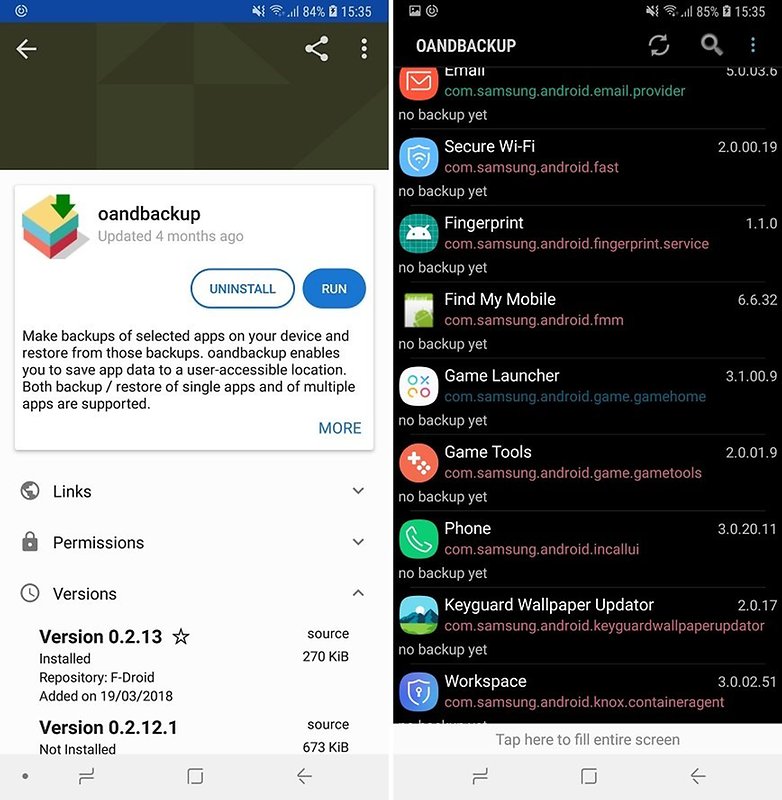
Более современный способ резервного копирования данных всех ваших приложений. / © NextPit
Чтобы загрузить и запустить oandbackup, вам сначала нужно скачать F-Droid, а затем скачать резервная копия оттуда. Приложение по-прежнему поддерживается и регулярно обновляется, поэтому оно должно работать на более новых версиях Android, если Helium вас подвел. Однако для этого вам понадобится root-доступ, но это может быть вашим лучшим выбором, если вы не хотите полагаться на Google.
Если у вас нет root, но у вас Android 4 или выше, вы можете использовать программу командной строки adb из Инструменты платформы Android SDK делать резервные копии с помощью настольного компьютера.
ВНИМАНИЕ: этот метод не работает для приложений, которые отключают резервное копирование adb, или для некоторых брендов смартфонов, таких как Xiaomi.
У вас есть другие советы по резервному копированию для Android? Делитесь ими с нами в комментариях.




